今までFPSを日常的に遊んでいたこともあり、24インチフルHDモニター以外をメインモニターにすることが出来なかったのですが、
最近FPSをプレイする機会が減ったこととPC新調でPCスペックに余裕ができたことの2点から、27インチWQHD高リフレッシュのモニターをメインモニターとして試してみることにしました!
結果としてはゲーム用としてもアニメやYouTube視聴用としても非常に大満足な製品だったため、今回購入したMSI製のゲーミングモニター「MSI G274QPF-QD」を実際に使用した感想を踏まえてレビューしていきたいと思います!
皆さんのゲーミングモニター選びの参考になれば嬉しいです!

- フルHDに比べて1.8倍広い作業領域
- 1ms、170Hzと高い性能に加えて残像低減や明るさ補正機能も搭載
- 24インチフルHDのモニターに比べてアニメ視聴が更に楽しくなる
- 量子ドット技術により最高の映像体験
- 他のモニターと比べないと違いが分からない
- FPSをやりこむならやっぱり24インチ

なぜこのモニターを選んだのか
安価なWQHDゲーミングモニターは沢山あるなか、今回あえて「MSI G274QPF-QD」を選択した理由は、このモニターが量子ドット技術を採用したモニターだという点にあります。
発色の良さが魅力の量子ドットモニターを購入すれば、万が一メインモニターを24インチに戻したくなってもYouTubeやアニメを観るサブモニターとして運用できるため、他のWQHDモニターを購入するよりもメリットが多いです。
WQHDモニターをメインモニターにするか迷っている、といった人がいればぜひ参考にしてみてください!
「MSI G274QPF-QD」のスペックや特徴
それでは「MSI G274QPF-QD」のスペックや特徴を見ていきたいと思います!
| スペック | |
|---|---|
| 画面サイズ(インチ) | 27インチ |
| 画面サイズ(外寸) | 36.3cm×61.3cm(縦×横) |
| 解像度 | 2560×1440(WQHD) |
| パネルの種類 | RAPID IPS |
| 光沢の有無 | 非光沢(ノングレア) |
| 応答速度 | 1ms(GtoG) |
| リフレッシュレート | 170Hz |
| 価格 | 54,800円 |
| 保証期間 | 3年 |
「MSI G274QPF-QD」は27インチWQHD解像度のモニターです。
応答速度は1ms(公称値)、リフレッシュレートは170Hzまで対応、従来のIPSに比べて4倍の応答速度を誇るRapid IPSパネルを採用している他、
- 暗い場所を明るく補正してくれるナイトビジョン機能
- 残像低減を行う黒挿入機能(BenQモニターでいうDyAc機能)
といった機能を搭載している等、FPSに適したゲーミングモニターとなっています。
「MSI G274QPF-QD」の見た目と開封写真
「MSI G274QPF-QD」を開封しつつ外観を見ていきたいと思います。
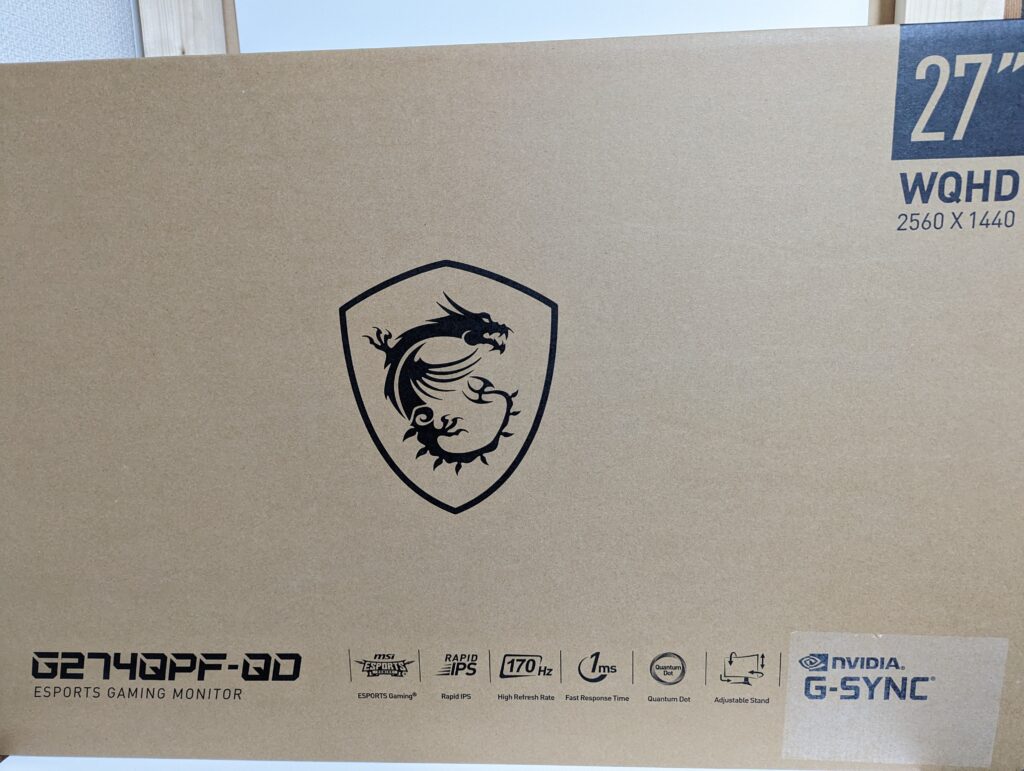

久しぶりにモニターを買って驚いたのが梱包の箱が二重になっている点。
ネットでモニターを購入すると外箱に直接伝票が貼ってあり外箱がボロボロになってい、といったことも珍しく有りませんが、この梱包であれば伝票が貼ってあっても気になりません。
細かい部分ですが少し嬉しくなるポイントでした。

開封するとこんな感じ。

付属品は下記の5点。
- DisplayPortケーブル
- 電源ケーブル
- ACアダプタ
- 説明書
- VESAマウント用スペーサーネジ(後述)

そしてスタンドが入っていました。

スタンドは裏面のねじ?を回すことで簡単にロック可能です。








付属のスタンドは上下左右への角度調整の他、高さ調節にも対応しています。
もちろんモニターの縦置きも可能です。
ちなみにモニターを取り付けないと角度固定が出来なかったため、パワーで解決しています。(手が映り込んでいるのはそのせい)

モニターとスタンドを組み立てるとこのようになっています。

モニター下部にはMSIのロゴがあり、ここの太さは1.5cmほど、

サイドのベゼルは約7mmでした。

モニターの裏面はこんな感じ。

左下には明るさ等を設定する際のボタンがあります。

インターフェースはこんな感じ。左から順に、
- 電源コネクタ
- ヘッドホン出力端子(3.5mm)
- HDMI 2.0b
- HDMI 2.0b
- DisplayPort 1.4
- USB TypeC(DP Alt mode対応)
といった風になっています。
映像入力端子はHDMIが2つとDisplayPortが1つの計3つが搭載されています。
DP Alt Modeという聞き慣れない機能を備えたUSB TypeC端子がありますが、これは対応したスマートフォンやノートパソコンと接続することでUSB TypeCケーブルで映像出力が可能になるというものです。
最大15Wまでの給電に対応していますが、ノートパソコンへの給電には対応していないため注意が必要です。

また「MSI G274QPF-QD」はWQHDモニターのため、HDMIは144Hz、DisplayPortだと165Hzまでしか対応していません。170Hzで使うための方法は後述しているのでそちらを見てください。(⇒170Hzで使う方法)
「MSI G274QPF-QD」でモニターアームを使う方法

「MSI G274QPF-QD」はVESA75に対応していますが、モニターアーム取付部分が窪んでいるためこのままではネジが届きません。
そのため、モニターアームを使用する場合には付属の「VESAマウント用スペーサーネジ」を取り付ける必要があります。
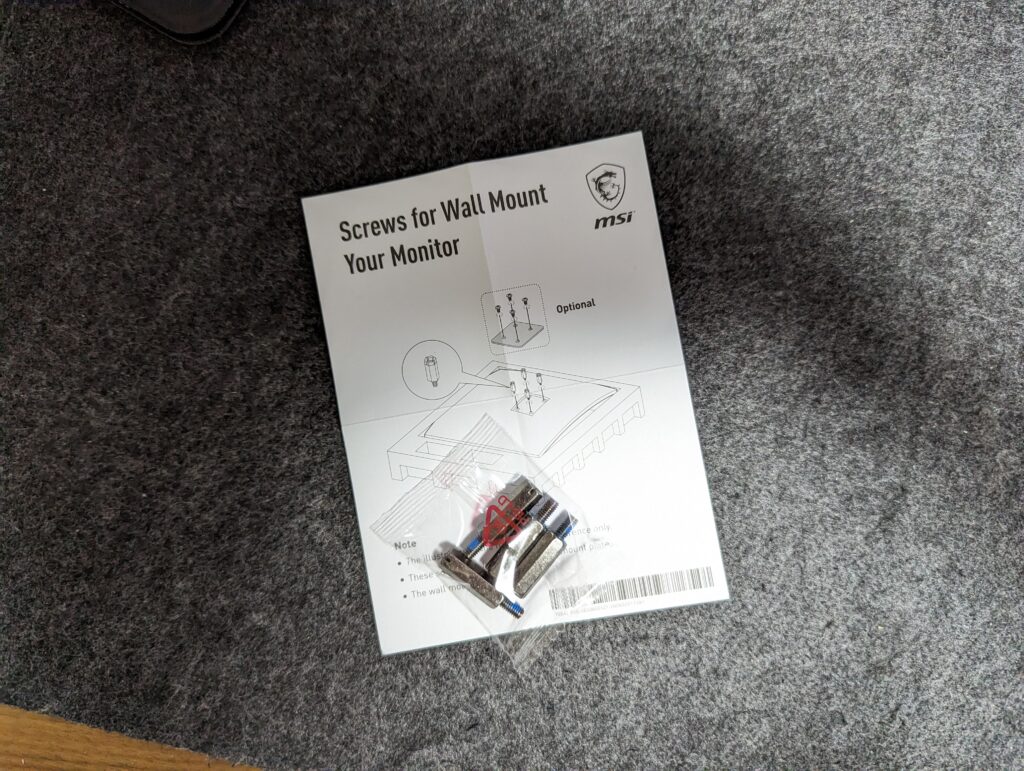

「VESAマウント用スペーサーネジ」を取り付けると、

このようにネジ穴が窪みに影響されない位置まで出てくるので、

モニターアームを無事に使用することが出来ます。

「MSI G274QPF-QD」を170Hzで使う方法
「MSI G274QPF-QD」を170Hzで使うための方法をまとめておきます。
まず注意点としてHDMI2.0は144Hzまでしか対応していないため、170Hz環境でゲームをしたい場合にはDisplayPortで接続しなければいけません。
その上でDisplayPort1.4であってもデフォルトではWQHD165Hzまでしか対応していないため、170Hz環境で使うためには「DPオーバークロック機能」をONにする必要があります。
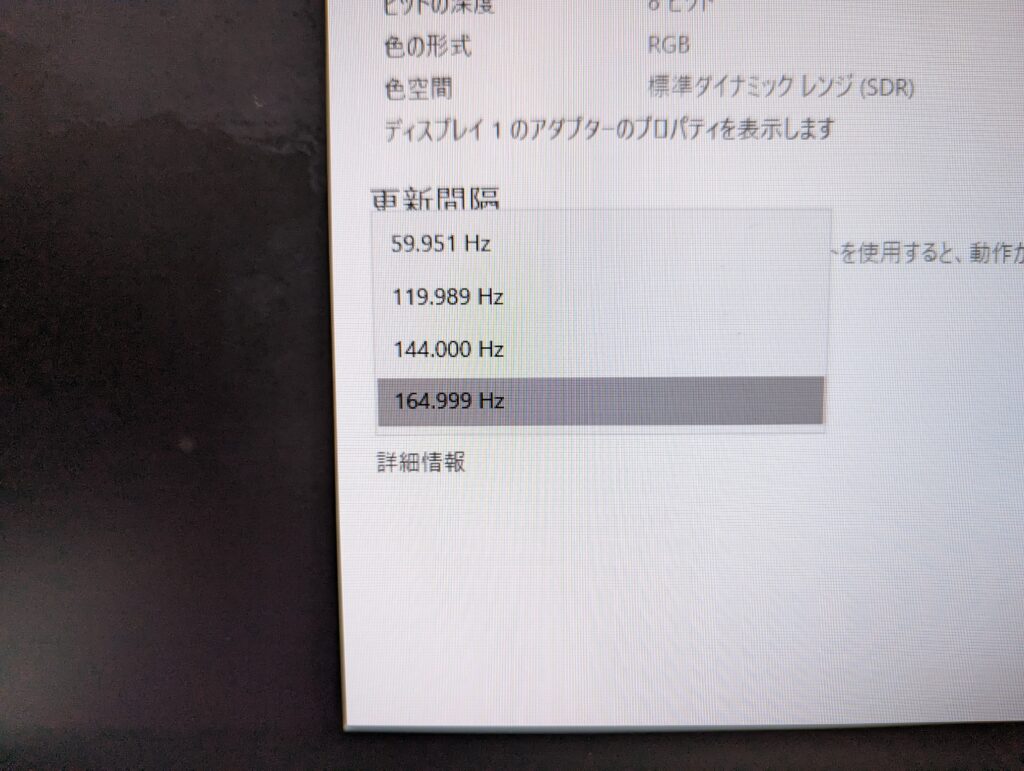
デフォルトではこのように165Hzまでしか選択できませんが、
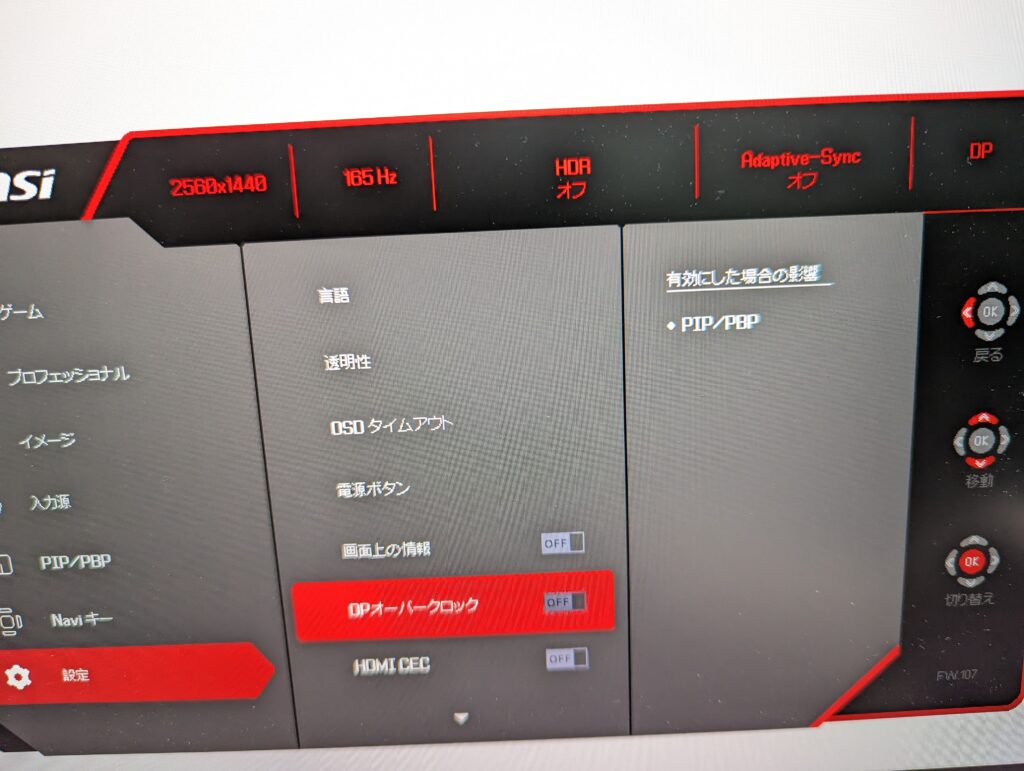
「DPオーバークロック機能」をONにすることで、
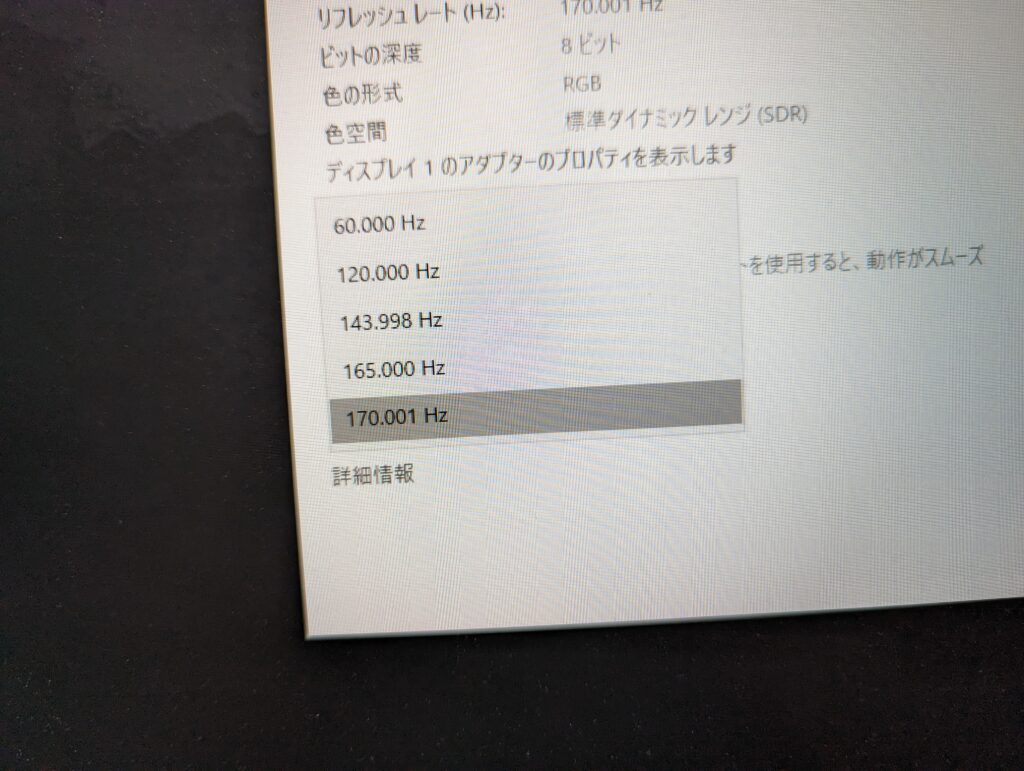
170Hzまで選択することが可能となります。
「MSI G274QPF-QD」のメリット、良かった点
それでは「MSI G274QPF-QD」を実際に使ってみて感じた、良かった点についてまとめていきたいと思います!
- フルHDに比べて快適に作業が出来る
- ゲーム用モニターとして十分すぎる性能
- アニメ視聴が更に楽しくなった
フルHDに比べて快適に作業が出来る
まずはフルHDからWQHDに変えた感想として、快適に作業が出来る点です。
フルHDに比べて約1.8倍の解像度を誇るということもあり、情報収集をしながらの文章執筆から動画編集まで作業を行う際の効率が段違いでアップしました。
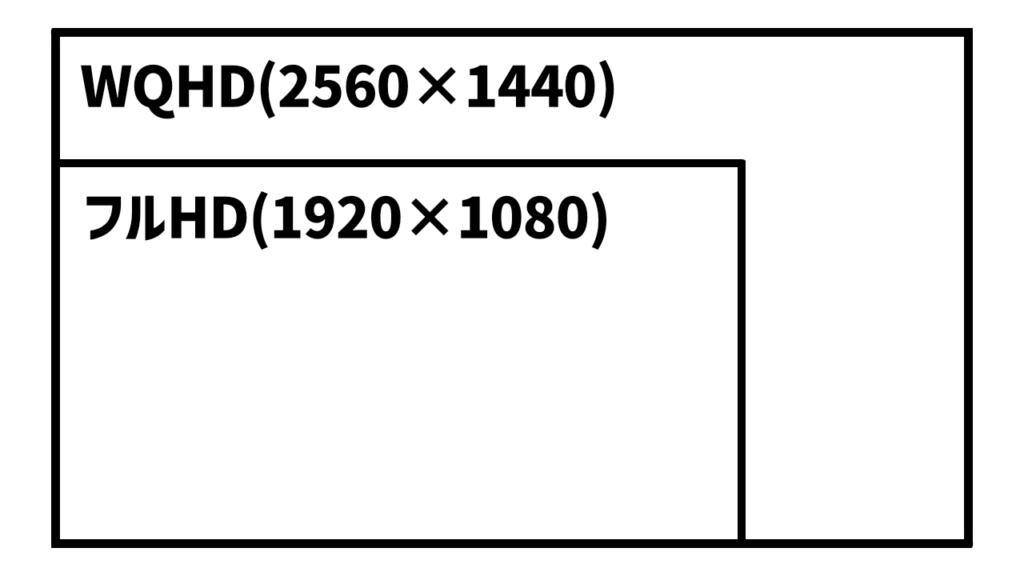
私はブログ運営をしているということもあり普段からパソコンに向かっている時間が長いため、この作業効率アップはかなり嬉しいメリットでした。
またこれだけ聞くと「WQHDより4Kモニターの方が良いのでは?」と感じる人もいるのではないかと思いますが、27インチモニターを使う場合、
- スケーリングが必須
- (WQHDよりも)PCへの負荷が大きい
- (WQHDよりも)電気代がかかる
といった理由から、(個人的には)4KよりもWQHDモニターを選ぶべきだと考えています。
詳しくは下記の記事を読んでみてください。

ゲーム用モニターとして十分すぎる性能
2つ目はゲーミングモニターとしての性能です。
応答速度1ms、リフレッシュレート170Hzといった基本性能だけでなく、
- 暗い場所を明るく補正してくれるナイトビジョン機能
- 残像低減を行う黒挿入機能(BenQモニターでいうDyAc機能)
といったFPS向けの機能を備え、更にWQHDかつIPSパネルの発色、解像度の良さなど、FPSからアクションゲーム、MMORPGなど幅広いゲームに対応できるポテンシャルを持ったゲーミングモニターとなっています。
アニメ視聴が更に楽しくなった
最後にアニメや映画など、映像コンテンツとの相性の良さです。
量子ドット技術を採用したモニターだからなのかは分かりませんが、24インチ×フルHDのモニターに比べると映像の綺麗さや迫力が増しており、今まで以上にアニメ視聴を楽しむことが出来るようになりました。
普段からアニメやドラマ、映画等の映像コンテンツをよく見るという人であればこの製品は非常におすすめです!
「MSI G274QPF-QD」のデメリット、気になる点
次に「MSI G274QPF-QD」を使って感じた、気になる点についてもまとめていきたいと思います。
- 他のモニターと比べないと違いが分からない
- FPSをやりこむならやっぱり24インチ
他のモニターと比べないと違いが分からない
もちろんきれいなのですが、それはあくまで「フルHDモニターと比べた場合」のことです。
量子ドット技術を搭載したモニターということで、画質や発色の面で優れていることは間違いないのですが、他のWQHDモニターに比べてどれくらい優れているのかは、他のWQHDモニターを実際に買って並べてみないと実感できません。
前評判ほどの驚きは無かったという意味で、デメリットの1つとしています。
FPSをやりこむならやっぱり24インチ
またゲーミングモニターとして非常に優秀な「MSI G274QPF-QD」ですが、「FPSをやりこみたい人」にはやはり24インチモニターの方が優れています。
27インチWQHDということで画面が大きく綺麗になっており、遠くの敵が見えやすいといったメリットがあるのですが、
個人的には遠くの敵が見えやすくなるメリットよりも、体力やマップ、残り弾数などのHUDが見にくくなる(視点の移動量が増える)デメリットの方が大きいなと感じました。
FPSをやりこみたいという人であれば「ZOWIE XL2546K」や「ZOWIE XL2566K」がおすすめです。
まとめ:ゲームにも映像視聴にも最適なモニター
この記事では「MSI G274QPF-QD」を実際に使ってみた感想をもとに、レビュー記事をまとめてきました。

- フルHDに比べて1.8倍広い作業領域
- 1ms、170Hzと高い性能に加えて残像低減や明るさ補正機能も搭載
- 24インチフルHDのモニターに比べてアニメ視聴が更に楽しくなる
- 量子ドット技術により最高の映像体験
- 他のモニターと比べないと違いが分からない
- FPSをやりこむならやっぱり24インチ
- 27インチWQHD
- Rapid IPSパネル
- 応答速度 1ms
- リフレッシュレート 170Hz
- 量子ドット技術採用
- FPS向けの機能(ナイトビジョン、黒挿入機能)
といった性能を備えたこの製品はFPSを始めとした様々なゲームを快適に遊べる他、発色の良さから映像コンテンツとの相性もバッチリ。
「MSI G274QPF-QD」は5万円前後の価格帯でトップクラスと言っても差し支えない性能のモニターです。
- ゲームを良くプレイする人
- 映像コンテンツをよく視聴する人
- 5万円前後で高品質なモニターを買いたい人
以上、この記事が少しでも参考なれば嬉しいです!
ありがとうございました!


